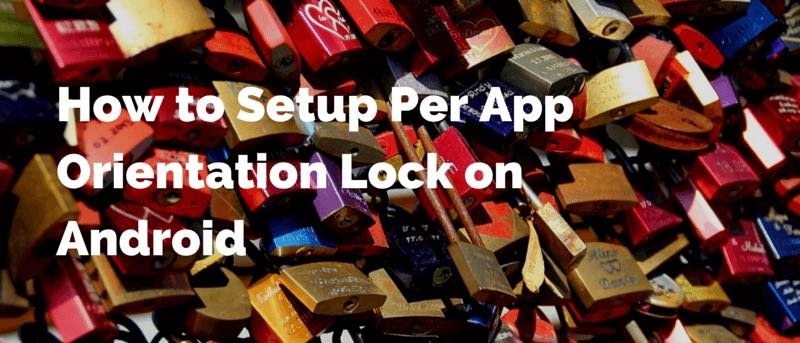Одна из самых раздражающих вещей при чтении статьи в Chrome или Pocket, когда вы лежите в постели, — это каким-то образом включается автоматический поворот и весь пользовательский интерфейс переключается в альбомный режим. К тому времени, как вы проделаете небольшой танец, чтобы вернуть его в портретный режим, вы потеряете последнюю позицию чтения и разочаруетесь.
Да, вы можете просто опустить панель уведомлений и отключить автоповорот. Но знаете, что происходит потом?
Все привязано к портретной ориентации. И, конечно же, вы об этом забываете, пока не зайдете на YouTube или VLC, чтобы посмотреть фильм. Можно с уверенностью сказать, что функция автоматического поворота в Android не работает.
Но ведь это же Android. Было бы обидно не воспользоваться преимуществами открытой природы Android, которая позволяет пользователям контролировать функции системного уровня, например блокировку вращения.
Теперь есть простое приложение, которое позволит вам настроить параметры блокировки поворота (уникальные параметры книжной или альбомной ориентации) для каждого приложения.
Как настроить поворот
Рассматриваемое приложение называется Swivel; в Play Store он стоит 0,99 доллара США, и пока мой опыт работы с ним положительный.
Приложение использует специальные возможности Android, поэтому при первом запуске приложения вам придется нажать кнопку «Пуск». Затем вы перейдете на страницу «Специальные возможности», где вам нужно будет найти «Поворот» и включить его.
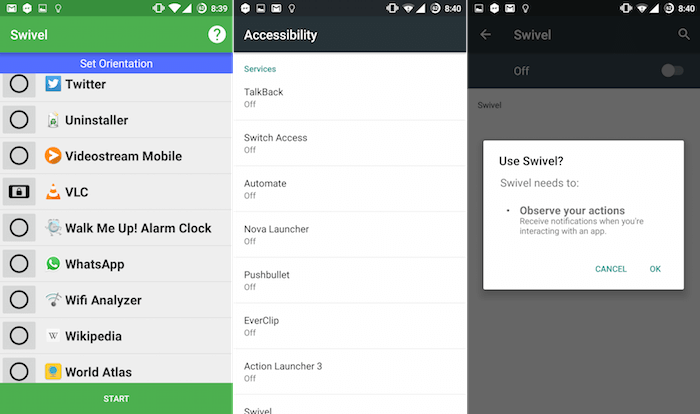
Теперь вернитесь в приложение, чтобы настроить блокировку ориентации отдельно для каждого приложения.
Как использовать поворот
Swivel — это не что иное, как алфавитный список всех установленных вами приложений. В левой части каждого приложения находится значок круга. Коснитесь его, и значок изменится, указав другой режим. Всего приложение может иметь один из восьми режимов. Вы можете просмотреть, что означает каждый режим, нажав «?» значок в правом верхнем углу.
Но вам не нужно беспокоиться обо всех режимах. Все, что вам нужно сделать, это нажать на кружок один раз, чтобы включить портретную блокировку. Появится значок телефона в портретном режиме с символом замка.
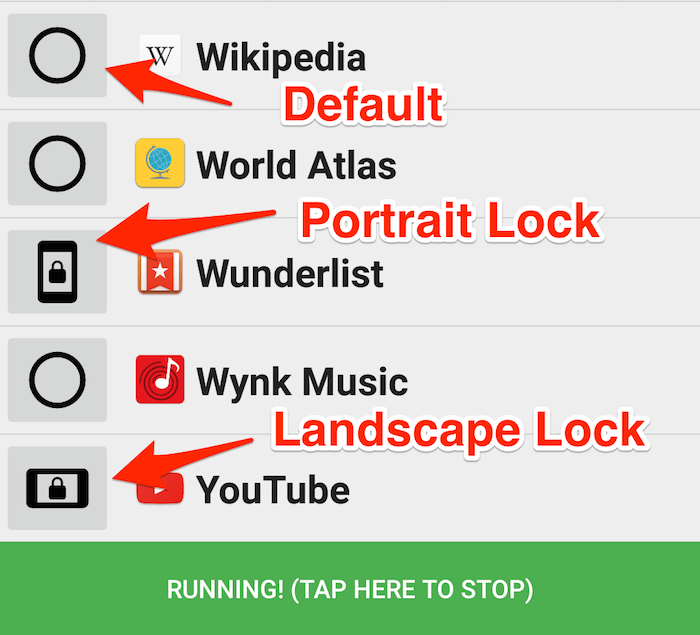
Продолжайте нажимать, и вы увидите значок, показывающий телефон в альбомной ориентации с символом замка.
Эти два символа, конечно же, являются символами постоянной блокировки портретной и альбомной ориентации для конкретного приложения.
Другие режимы включают стандартный портретный/альбомный режим, перевернутый портретный/пейзажный режим и режим произвольной съемки, в зависимости от того, как вы держите телефон. Чтобы просмотреть подробное описание каждого режима, ознакомьтесь с описанием приложения в Play Store.
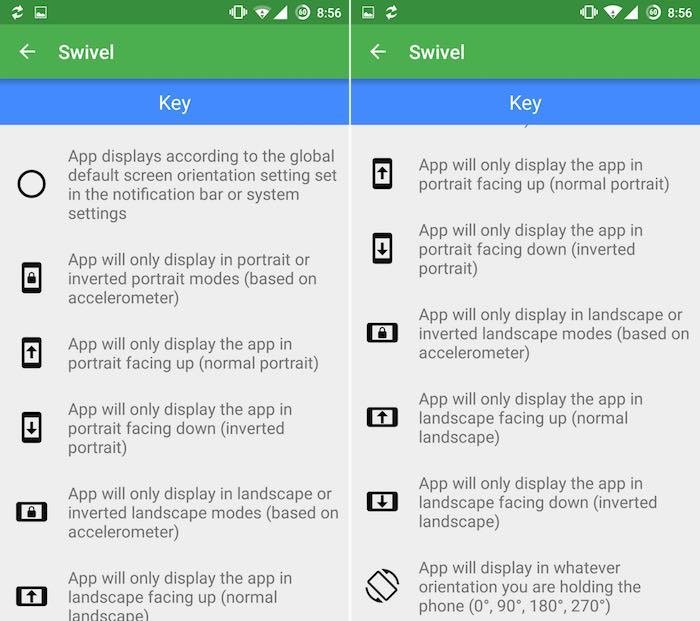
Какие приложения вы настроили?
Я выбрал приложения для чтения, такие как Pocket, Chrome, и мультимедийные приложения, такие как VLC и YouTube. А вы? Какое раздражающее приложение вы уложили спать с помощью Swivel? Поделитесь с нами в комментариях ниже.